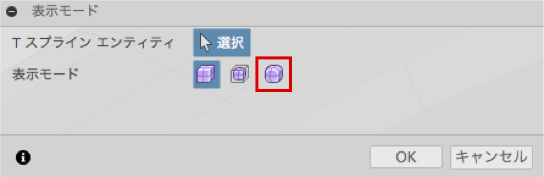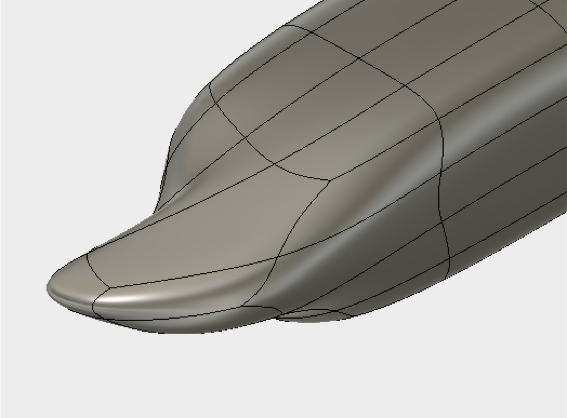Fusion 360のスカルプモードのエラー修正方法(自己交差の修正)
スカルプモードを終了する際にエラーが発生した場合、自動または手動でエラーを修正することができます。
1. エラーが発生した場合、「戻る」ボタンをクリックしエラー箇所を確認します。
※ エラーの箇所は赤く表示されます。
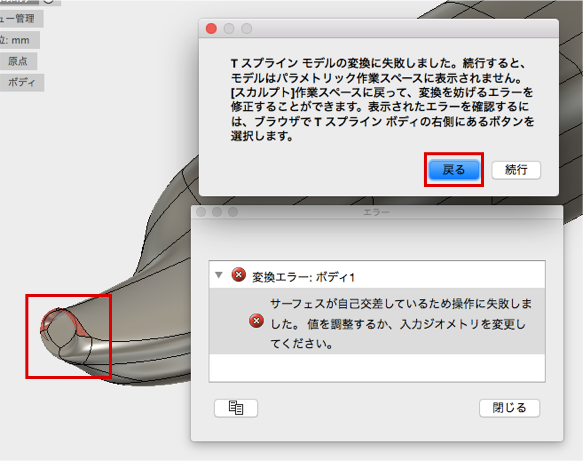
2.「ユーティリティー」の「ボディを修復」を選択します。
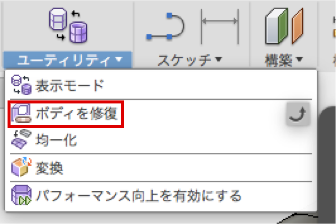
3. エラーが発生しているモデルのボディを選択し、「自動修復」クリックします。
※ 自動修復しても必ずエラーが解消されるとは限りません。
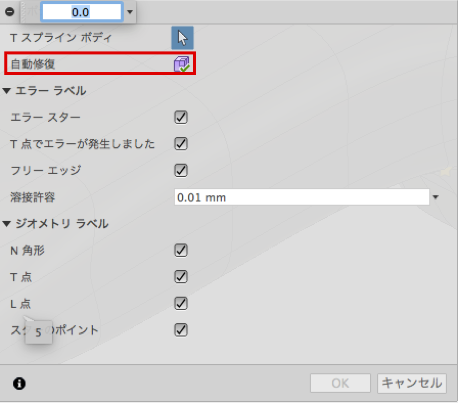
自動修復でエラーが解消されない場合は、以下の手順でエラー箇所を修正します。
4.「ユーティリティー」の「表示モード」を選択します。
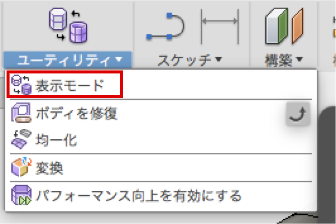
5.「表示モード」から「ボックス表示」をクリックします。
※ 表示モードをボックス表示にすることでエラー箇所を修正しやすくします。
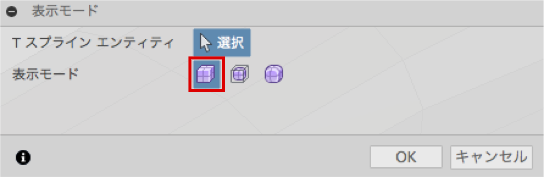
6. 交差している不要な面を削除し、「作成」の「面」で削除した箇所に新しく面を作成します。

7. 最後に表示モードを「スムーズ表示」に戻します。